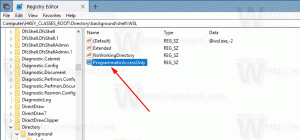Cara mengaktifkan tampilan kompatibilitas di Internet Explorer 11 (IE11)
Dimulai dengan Internet Explorer 8, fitur tampilan kompatibilitas dikirimkan oleh Microsoft di Internet Explorer untuk membantu pengguna menangani masalah rendering halaman web. Itu diimplementasikan sebagai tombol di bilah alamat. Saat ditekan, itu dapat dengan cepat mengubah situs yang tidak kompatibel dengan IE8+ untuk ditampilkan dengan benar di versi Internet Explorer saat ini beralih ke mode lama yang kompatibel untuk merender halaman web yang sama dengan biaya menonaktifkan standar baru yang didukung di edge mode. Pada tangkapan layar di bawah, Anda dapat melihat tombol itu di IE10:

Di Internet Explorer 11, tombol tampilan kompatibilitas dihapus dari bilah alamat karena mode dokumen sekarang tidak digunakan lagi. Microsoft merasa bahwa tombol tersebut telah melampaui tujuannya karena sudah bertahun-tahun sejak Microsoft memperkenalkan tag yang Kompatibel dengan X-UA. Pengembang web seharusnya menambahkan tag meta yang Kompatibel dengan X-UA ini ke header HTML situs web mereka untuk menunjukkan kompatibilitas halaman web dan tidak membiarkan pengguna bergantung pada tombol untuk merender dengan benar halaman. Sekarang, Microsoft mengharapkan semua pengembang web untuk memperbarui situs web mereka agar bekerja dengan mode tepi terbaru dan menghindari penggunaan mode dokumen, kecuali untuk sementara. Namun, bagaimana jika beberapa situs masih tidak merender dengan benar? Apakah Anda, pengguna terjebak dengan hilangnya fitur ini dan dihukum karena pengembang tidak memperbarui situs webnya? Tidak, sebenarnya, tampilan kompatibilitas
fitur masih ada di browser. Inilah cara Anda dapat mengaktifkan atau menonaktifkannya.Iklan
- Klik ikon Pengaturan di sudut kanan atas IE11:
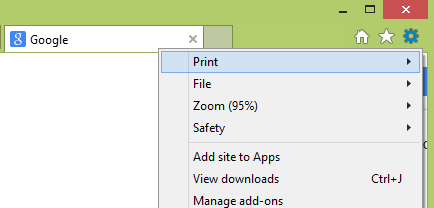
- Pilih Pengaturan Tampilan Kompatibilitas item di menu tarik-turun. Dialog berikut akan muncul.
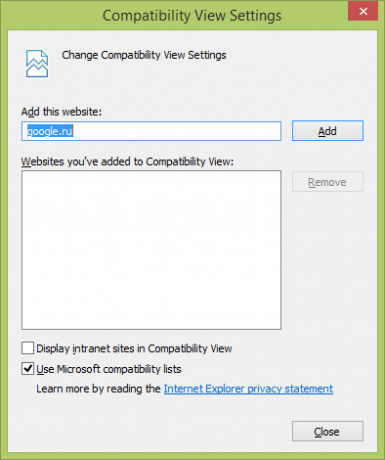
- Centang kotak "Gunakan daftar kompatibilitas Microsoft" untuk mengaktifkan fitur tampilan kompatibilitas. Menghapus centang pada kotak centang itu akan menonaktifkan fitur yang berarti tidak akan menggunakan daftar yang disediakan Microsoft untuk merender halaman web dengan benar.
- Anda masih dapat memaksa situs tertentu untuk selalu merender dalam tampilan kompatibilitas dengan menambahkannya dalam daftar tampilan kompatibilitas menggunakan opsi "tambahkan situs web ini", namun pengembang web disarankan untuk memperbarui situs web mereka agar berfungsi di tepi IE11 mode.
Itu dia! Berikut adalah beberapa informasi lebih lanjut tentang perubahan ini di IE11 dari teknologi:
Tombol Tampilan Kompatibilitas akan mencoba memperbaiki situs web berbasis standar yang rusak, dengan membuat halaman muncul seperti di Internet Explorer 7. Namun hari ini, lebih banyak situs web berbasis standar yang rusak dengan mencoba tampil seperti yang mereka lakukan di Internet Explorer 7. Jadi, alih-alih menerapkan dan menggunakan Tampilan Kompatibilitas, pengembang memperbarui konfigurasi server mereka ke tambahkan tag meta X-UA-Compatible, yang memaksa konten ke "tepi", membuat tombol Tampilan Kompatibilitas menghilang. Untuk mendukung perubahan ini, tombol Tampilan Kompatibilitas telah dihapus sepenuhnya untuk Internet Explorer 11.